Elementor 대 WPBakery 페이지 빌더 비교(2021)
게시 됨: 2020-07-08t는 사용하기 쉽고 다양한 사용자 정의 옵션을 제공하기 때문에 많은 사람들이 WordPress를 사용합니다. 몇 번의 마우스 클릭만으로 웹사이트를 편집할 수 있습니다. 이것은 Elementor 및 WPBakery와 같은 페이지 빌더 덕분에 대중적이고 쉬워졌습니다. 그렇기 때문에 이 포스트에서는 Elementor와 WPBakery를 비교하겠습니다.
WordPress 웹사이트를 변경하는 것이 항상 간단하지는 않았습니다. 과거에는 필요에 따라 사이트를 사용자 정의하려면 지식과 기술이 필요했습니다.
이제 WordPress 사이트를 사용자 정의하는 데 사용할 수 있는 WordPress 위젯과 도구가 많이 있습니다. 페이지 빌더가 시장에 출시된 이후로 새로운 사용자 정의 전술이 등장했습니다.
워드프레스는 여전히 세계에서 가장 인기 있는 콘텐츠 관리 시스템 (CMS)입니다. Beaver Builder(Beaver Builder free vs Beaver Builder pro 비교 참조), Brizy, Oxygen, Thrive Architect, Elementor 및 WPBakery와 같은 페이지 빌더는 WordPress에 새로운 의미를 부여했습니다.
사용할 수 있는 페이지 빌더가 많기 때문에 어떤 것이 귀하에게 가장 적합한지 알기 어렵습니다. 이 기사를 사용하여 Elementor와 WPBakery를 비교하여 언급된 두 가지 중에서 어떤 옵션이 가장 적합한지 결정할 수 있습니다.
참고: Elementor 대 Divi, Elementor 대 Visual Composer, Beaver Builder 대 Elementor도 비교했으므로 관심이 있는 경우 해당 비교도 확인하십시오.
엘리멘터 개요
Elementor는 다양한 기능과 단순성으로 인해 인기를 얻었습니다. Elementor PRO 버전을 사용하면 몇 분 안에 고품질의 전문 웹사이트를 만들고 디자인할 수 있습니다.
플러그인에는 실시간으로 편집 내용을 볼 수 있는 라이브 모드 가 있습니다. Elementor는 사이트 페이지 의 모든 변경 기록 , 고유한 요소 및 기성 템플릿 의 방대한 라이브러리를 제공 합니다.
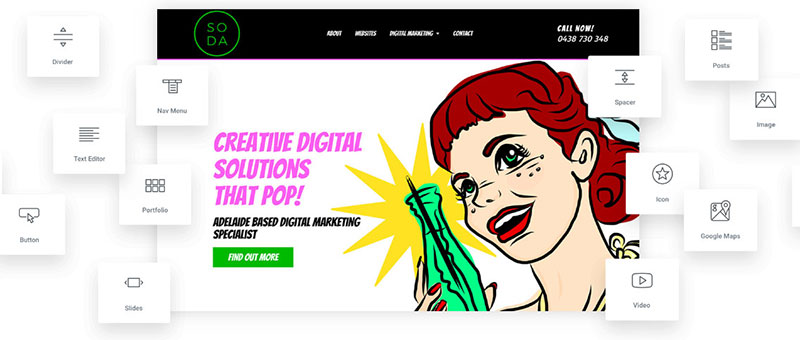
Elementor의 무료 및 유료 버전이 있습니다. 유료 버전은 Elementor 무료 버전보다 더 많은 위젯과 기능이 있습니다. Elementor의 유료 버전에서는 Facebook 위젯, 소셜 아이콘, 이미지 캐러셀, 메뉴 앵커, 별표 평가, 행동 유도 버튼 및 더 많은 기능을 찾을 수 있습니다.
ELEMENTOR 무료 vs ELEMENTOR 유료
- 이름
- 가격
- 템플릿 라이브러리
- 템플릿 내보내기/가져오기
- 모바일 편집
- 모양 디바이더
- 비디오 라이트박스
- 박스 섀도우
- 텍스트 그림자
- 배경 오버레이
- 호버 애니메이션
- 입구 애니메이션
- 표제
- 영상
- 텍스트 에디터
- 동영상
- 단추
- 이미지 상자
- 사용후기
- 상
- 아이콘 상자
- 소셜 아이콘
- 이미지 갤러리
- 이미지 캐러셀
- 아이콘 목록
- 카운터
- 진행 표시 줄
- 탭
- 아코디언
- 비녀장
- 알리다
- HTML
- 짧은 코드
- 메뉴 앵커
- 사이드바
- 구글지도
- 사운드클라우드
- 분할기
- 스페이서
- 열
- 배경 그라데이션 효과
- 개정 내역
- 빈 캔버스 템플릿
- 유지 관리 모드
- 페이지 설정
- 요소 호버
- 다시 실행/실행 취소
- 양식
- 슬라이드
- 게시물
- 포트폴리오
- 어디에나 포함
- 글로벌 위젯
- 맞춤 CSS
- 프로 템플릿
- 가격표
- 가격표
- 카운트다운
- 화장실 제품
- 화장실 요소
- 화장실 카테고리
- 화장실 장바구니에 담기
- 플립 박스
- 벽돌 레이아웃
- 블로그 페이지 매김
- 켄 번즈 효과
- 공유 버튼
- 양식 통합
- 로그인 위젯
- 애니메이션 헤드라인
- 페이스북 위젯
- 인용구
- 탐색 메뉴
- 미디어 캐러셀
- 클릭 유도문안 위젯
- 사용자 정의 글꼴
- 머리글 및 바닥글 작성기
- 동적 단일 게시물 및 아카이브 페이지 디자인
- ACF 및 도구 집합 통합

- 요소 무료
- 무료

- 엘리멘터 프로
- 1개 사이트당 $49/년
플러그인은 대부분의 WordPress 테마와 완벽하게 호환됩니다. WordPress 웹 사이트 콘텐츠를 고유한 디자인과 결합하는 좋은 방법입니다.
Elementor와 함께 제공되는 요소가 충분하지 않은 경우 Jet Plugins, Elementor용 Plus Addons(Elementor 검토를 위해 Plus Addons 확인), Elementor용 Stratum 위젯(Stratum 검토 참조), Elementor용 마스터 애드온(Elementor 검토용 마스터 애드온 확인) 등
장점:
- 인터페이스는 선택하고 이해하기가 매우 쉽습니다.
- Elementor에는 인상적인 블록 및 템플릿 라이브러리가 있습니다.
- 라이브 모드를 사용하면 변경 사항을 확인할 수 있습니다.
- 무료 버전은 유용한 기능으로 가득합니다.
- 잠김을 유발할 수 있는 단축 코드는 없습니다.
- 방대한 양의 기능, 옵션 및 설정을 사용할 수 있습니다.
단점:
- 화이트 라벨 옵션이 없습니다.
- 헤더 사용자 정의에 대한 선택은 다소 제한됩니다.
WPBakery 페이지 빌더 개요
이전에 Visual Composer(차이점 - Visual Composer 대 WPBakery 비교)로 알려진 WPBakery(WPBakery 검토 확인)는 최초의 WordPress 페이지 빌더 중 하나입니다.
Visual Composer의 상표는 이제 완전히 다른 별도의 플러그인인 Visual Composer Website Builder(Visual Composer 무료 vs 프리미엄 차이)에 사용됩니다. 원래 WPBakery 페이지 빌더는 CodeCanyon에서 판매됩니다.
WPBAKERY 페이지 빌더 대 비주얼 작곡가 웹 사이트 빌더
- 이름
- 가격
- 무료 버전
- 드래그 앤 드롭 편집기
- 프론트엔드 편집기
- 트리 보기 모드
- 백엔드 편집기
- 모바일 편집
- 인라인 텍스트 편집기
- 즉시 저장
- 헤더 편집기
- 바닥글 편집기
- 사이드바 편집기
- 페이지 레이아웃
- 전역 머리글 및 바닥글
- 모든 WordPress 테마에서 작동
- 사용자 정의 게시물 유형 지원
- 다중 사이트 지원
- 다국어 지원
- RTL 호환
- 템플릿 관리
- 블록 템플릿
- 요소 사전 설정
- Templatera/Global 템플릿(재사용 가능한 템플릿)
- 템플릿 내보내기/가져오기
- 디자인 옵션
- 복사 붙여 넣기
- 요소 복제
- 요소 사용자 정의 이름
- 그리드 빌더
- 요소 숨기기
- 키보드 단축키
- 최근 색상
- 실행 취소/다시 실행
- 빈 페이지 마법사
- 맞춤 CSS
- 맞춤 자바스크립트
- 요소 교체
- 역할 관리자
- 아이콘 라이브러리
- 구글 폰트
- 인스타그램 같은 필터
- 시차 효과
- 그라데이션 배경
- 슬라이드쇼 배경
- 회전 목마 배경
- 확대/축소 배경
- 비디오 배경
- 요소 애니메이션
- 배경 이미지 위치
- 셰이프 디바이더
- 박스 섀도우
- 즉각적인 열 크기 조정
- 컬럼 스태킹
- 역 열 스태킹
- 행 전체 너비/높이
- 반응형 미리보기 모드
- 자동 응답
- 사용자 정의 행 응답성
- Yoast SEO 지원
- 단축 코드 지원
- 워드프레스 위젯 지원
- 구텐베르크 요소
- 구텐베르크를 위한 블록
- 맞춤형 위젯 지원
- 언스플래쉬 스톡 이미지
- API
- 스테이징 활성화
- 타사 애드온
- 우커머스 지원
- 클라우드 라이브러리
- 메뉴 요소
- 테마 통합
- 개발자 라이선스
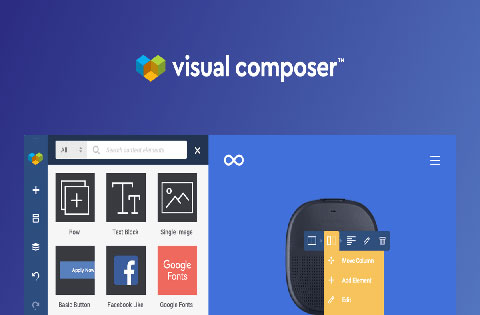
- 비주얼 컴포저 웹사이트 빌더
- 단일 사이트의 경우 $59모든 요소 및 고객 지원에 대한 무제한 액세스를 위한 $59 단일 사이트 프리미엄 라이선스, 3개의 웹사이트 라이선스에 대해 $149, $349에 대한 개발자 라이선스(무제한 사용).
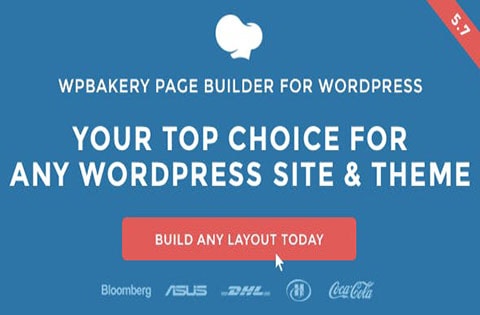
- WPBAKERY 페이지 빌더
- 단일 사이트의 경우 $45$45 단일 사이트 라이센스(일회성 지불) 및 SaaS 애플리케이션용 $245 확장 라이센스
WPBakery Page Builder 플러그인에는 고유한 페이지 를 디자인 하는 데 사용할 수 있는 콘텐츠 블록이 있습니다. 일부 페이지 빌더는 이러한 블록을 위젯이라고 하고 다른 페이지 빌더는 모듈이라고 합니다.

WPBakery는 블록 콘텐츠 요소를 호출합니다. 각 콘텐츠 블록은 페이지의 아무 곳이나 끌어서 놓을 수 있습니다.
이미지 캐러셀. 텍스트 블록, 차트, 소셜 미디어 버튼, 차트 및 비디오 플레이어는 사용 가능한 40개 이상의 WPBakery 콘텐츠 요소 중 일부일 뿐입니다. 페이지 빌더를 사용하여 WordPress 관리 영역을 사용하여 백엔드에서 페이지를 디자인하고 라이브 사이트 편집기를 통해 프론트엔드에서 페이지를 디자인할 수 있습니다.
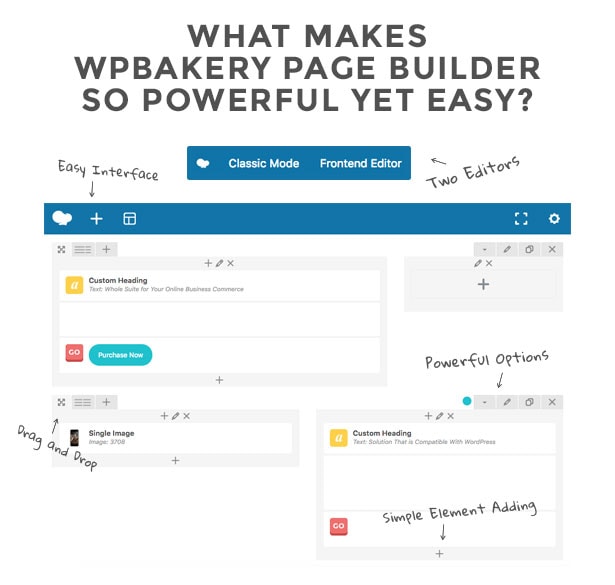
WPBakery와 함께 제공되는 콘텐츠 블록이 충분하지 않은 경우 옵션을 사용하고 확장할 수 있는 Composium(Composium 검토 참조) 및 Ultimate WPBakery 애드온과 같은 WPBakery 애드온이 많이 있습니다.
장점:
- 사용할 수 있는 템플릿이 많이 있습니다.
- 여러 사용자 정의 선택을 통해 많은 사람들이 선호하는 플러그인입니다.
- 타사 확장을 설치하지 않고도 사용할 수 있는 요소가 매우 다양합니다.
단점:
- 때로는 너무 많은 사용자 정의 옵션이 너무 많은 것처럼 보일 수 있습니다.
- 플러그인 사용을 비활성화하거나 중지하면 처리해야 할 단축 코드가 엉망이 됩니다.
- WPBakery에는 무료 버전이 없습니다.
- 처리하기에 가장 빠른 페이지 빌더는 아닙니다.
Elementor 대 WPBakery 비교
Elementor와 WP Bakery Page Builder(처음에는 Visual Composer로 알려짐)를 비교하는 것은 각 플러그인이 서로 매우 다른 시장 위치를 가지고 있기 때문에 흥미롭습니다.
Elementor는 현장에서 비교적 새롭습니다. 그의 무료 버전이 5백만 개 이상의 활성 설치 로 빠르게 인기를 얻었습니다.
WP Bakery Page Builder는 최초의 페이지 빌더 중 하나였기 때문에 몇 년 동안 사용되었습니다. 그 때문에 많은 테마에 통합되었습니다. 특히 ThemeForest에서 찾은 테마.
사용자 인터페이스
대부분의 사이트 소유자는 페이지 빌더를 사용하는 데 많은 시간을 할애합니다. 선택한 페이지 빌더에는 이해하기 쉽고 즐겨 사용하는 인터페이스 가 있어야 합니다.
Elementor의 편집기를 열면 모든 요소가 화면 왼쪽에 나타나는 사이드바에 깔끔하게 정렬되어 있음 을 알 수 있습니다. 요소를 사용하려면 사용하려는 요소를 드래그하여 미리보기 패널에 놓기만 하면 됩니다.
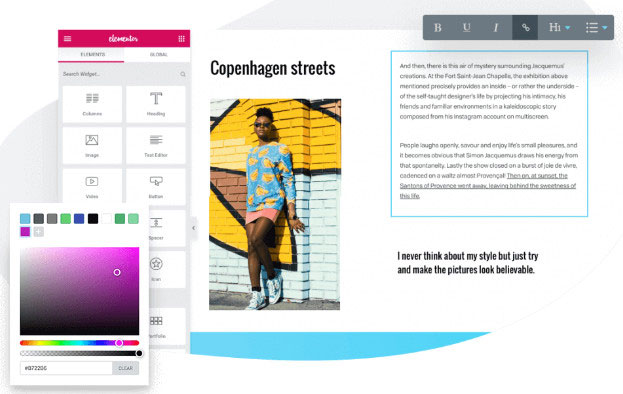
새로운 요소를 즉시 보고 찾을 수 있습니다. WPBakery에서 요소를 찾으려면 요소 테이블에 액세스하기 전에 나타나는 더하기 아이콘 을 클릭해야 합니다.
인라인 편집 기능 은 이 두 도구가 다른 또 다른 측면입니다. Elementor에서는 인라인 편집 기능을 활성화하여 요소를 편집할 수 있습니다. 이를 통해 모든 변경을 쉽고 빠르게 수행할 수 있습니다. WPBakery에서는 모든 편집이 팝업으로 수행됩니다.
전반적인 편집 경험 은 이 두 플러그인을 구분하는 또 다른 영역입니다. WPBakery를 사용하면 사용자가 백엔드 또는 프론트엔드에서 변경할 수 있습니다.
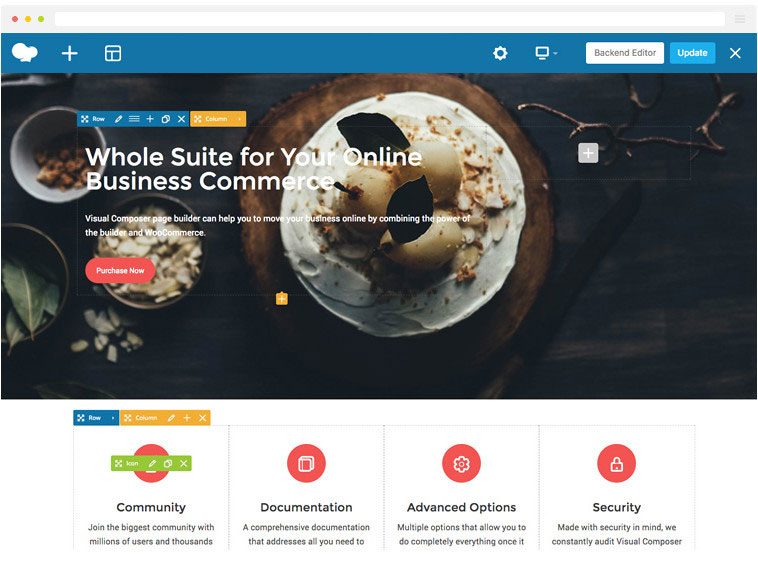
WPBakery는 현재 인라인 편집을 지원하지 않습니다. 백엔드 또는 프론트엔드에서 변경한 사항은 팝업을 사용하여 수행해야 합니다. 처음에 예상했던 것보다 시간이 조금 더 걸릴 수 있습니다.
승자: 프론트엔드 편집을 좋아한다면 Elementor가 확실한 선택입니다. 백엔드 편집기 사용을 선호하는 경우 WPBakery Page Builder가 더 나은 옵션일 수 있습니다.
사용 가능한 요소
페이지 빌더 페이지는 요소를 사용하여 생성됩니다. 올바른 페이지 빌더는 효과적이고 매력적인 페이지를 만드는 데 필요한 요소 가 포함된 빌더여야 합니다. 기능도 고려해야 합니다. 200개 이상의 요소 중에서 선택할 수 있는 것이 좋습니다. 그러나 원하는 요소 기능이 포함되지 않은 경우 사용 가능한 요소의 수 는 중요하지 않습니다.
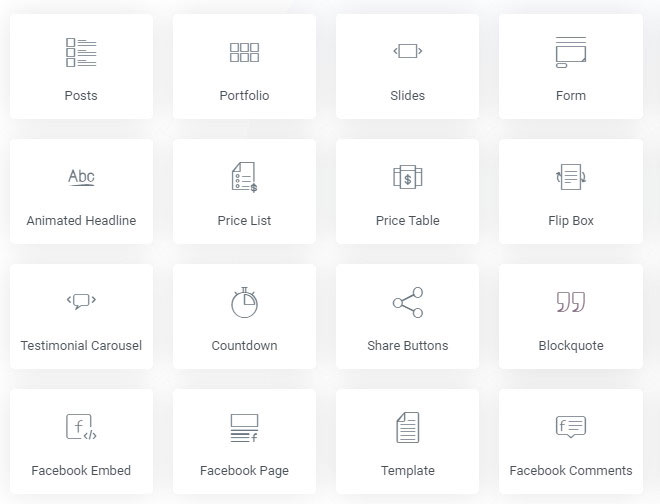
Elementor와 WPBakery에는 선택할 수 있는 요소가 많이 있습니다. Elementor의 Pro 버전 에는 웹사이트 디자인에 사용할 수 있는 50개 이상의 요소가 있습니다. Elementor 애드온을 활용하여 선택할 수 있는 요소의 수를 늘릴 수도 있습니다 . WPBakery는 50개 이상의 핵심 요소에 대한 액세스를 제공합니다 .
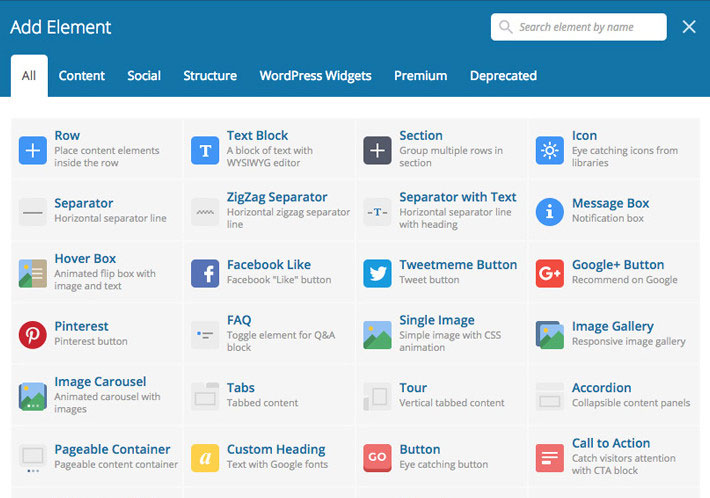
WPBakery Page Builder의 애드온 커뮤니티에는 200개 이상의 추가 요소를 사용할 수 있습니다. 이것은 Elementor의 추가 기능 커뮤니티가 제공하는 것보다 훨씬 더 많습니다. 특정 플러그인을 사용하여 사이트에 고유한 요소를 만들 수도 있습니다.
승자: 두 플러그인 모두 이미 포함된 요소의 양이 거의 같습니다. WPBakery는 타사 플러그인을 통해 액세스할 수 있는 추가 애드온 수 측면에서 두드러집니다.
시간을 내어 개별 요소와 특정 기능을 검토하십시오. 선택한 페이지 빌더에는 요구 사항을 가장 잘 충족하는 요소가 있어야 합니다.
스타일링 옵션
사용자 지정 스타일을 사용하면 사이트를 독특하게 만들 수 있습니다. Elementor의 스타일 선택은 스타일 및 고급 탭으로 구분됩니다.
- 스타일 – 여기에서 정렬, 색상 및 기타 기본 설정을 조정할 수 있습니다.
- 고급 – 애니메이션, 테두리, 여백, 패딩, 반응형 디자인 및 Z-인덱스 설정을 조정할 수 있습니다. 원하는 경우 사용자 정의 CSS를 특정 요소에 통합할 수도 있습니다.
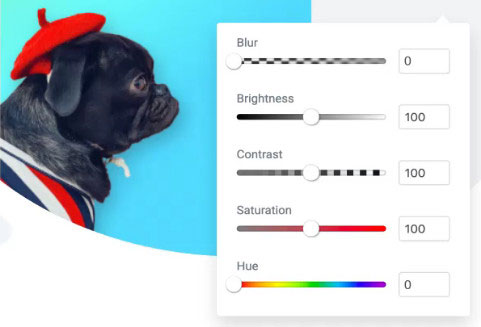
WPBakery Page Builder의 스타일 선택 은 더 복잡합니다. 배경, 테두리, 여백 및 패딩은 편집하는 요소에 추가할 수 있습니다. 열이나 행을 편집하기로 결정하면 추가 스타일 옵션을 사용할 수 있습니다.
일부 탭에서는 전체 섹션 을 편집하거나 해당 섹션의 특정 요소만 편집 할 수 있습니다. 미리 디자인된 템플릿은 필요에 따라 활성화, 변경 및 업로드할 수 있습니다.
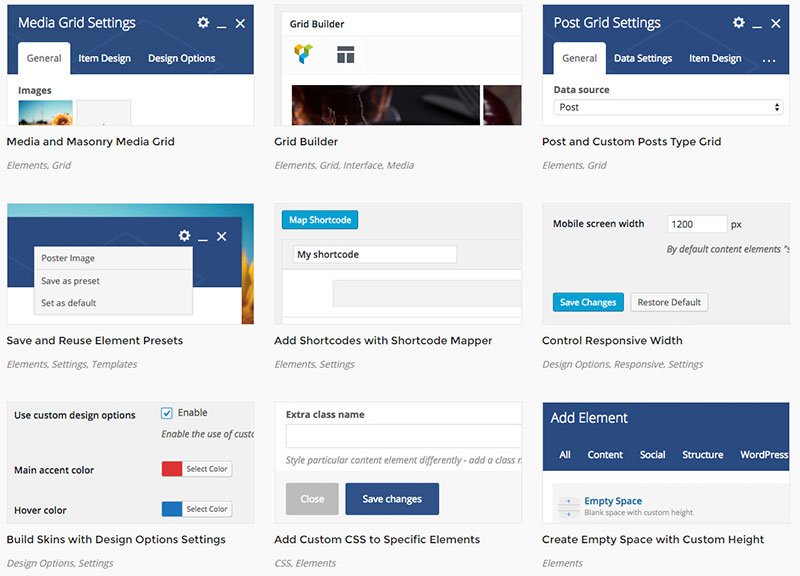
WPBakery의 스타일 선택은 변경되는 콘텐츠 유형에 따라 달라집니다. 기본 요소를 편집할 수 있는 옵션이 많지 않습니다. 실제로 할 수 있는 일은 배경, 테두리, 여백/패딩을 조정하는 것뿐입니다.
열을 편집하면 추가 스타일 지정 옵션에 액세스할 수 있습니다. 반응형 디자인(예: 특정 장치에서 표시될 때 열 숨기기), 시차 보기 등을 추가할 수 있습니다.
승자: 저는 다음과 같은 이유로 Elementor의 스타일링 옵션을 더 좋아합니다.
- 그들은 더 직관적입니다.
- 팝업과 씨름할 필요가 없습니다. 필요한 모든 것이 편리한 사이드바에 있습니다.
- Elementor에는 열, 행 및 요소에 대해 동일한 기본 스타일 옵션이 있습니다. WPBakery는 이러한 각 범주에 대해 서로 다른 스타일 선택을 제공합니다.
- Elementor 요소에 사용자 정의 CSS를 추가할 수 있습니다. WPBakery는 사용자 정의 CSS 클래스만 통합할 수 있습니다. 여전히 실제 CSS를 다른 곳에 추가해야 합니다.
템플릿
템플릿은 시간을 절약해 줍니다! 매번 처음부터 각 페이지를 만들 필요 없이 기존 디자인을 사용하고 필요에 따라 변경할 수 있습니다.
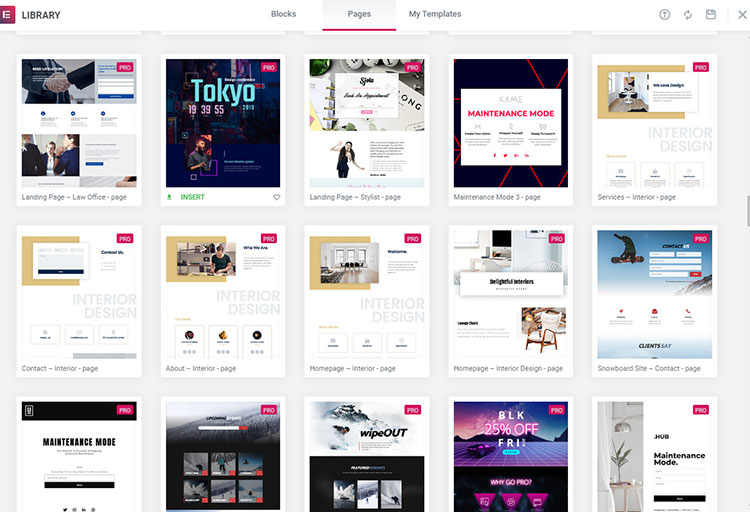
두 플러그인 모두 기성품 템플릿이 다양 합니다. WPBakery에는 85개 이상의 템플릿이 있으며 Elementor에는 120개 이상의 다양한 템플릿 중에서 선택할 수 있습니다.
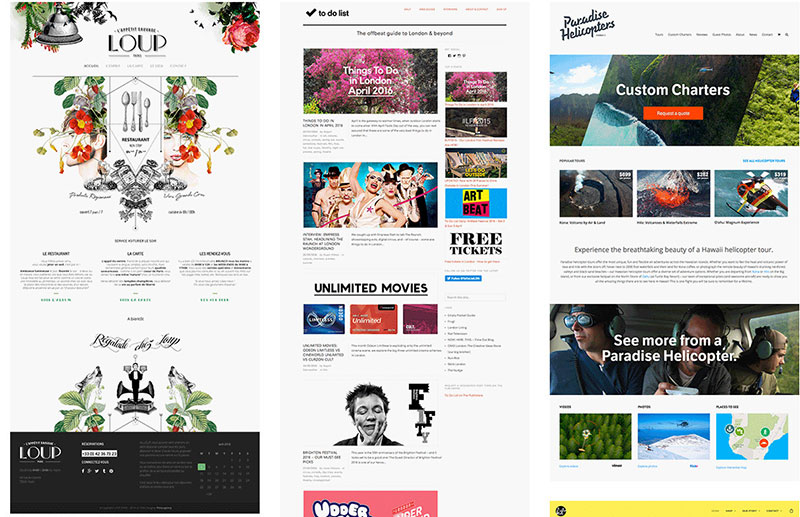
승자: Elementor에는 더 많은 템플릿이 있습니다. 나는 그들의 템플릿이 WPBakery가 제공하는 것보다 더 잘 디자인되었다고 생각합니다. Elementor를 사용하면 원하는 경우 자신의 템플릿 디자인을 재사용할 수도 있습니다.
테마 빌더
일부 페이지 빌더 플러그인은 게시물 또는 페이지의 콘텐츠만 편집할 수 있습니다. 머리글, 바닥글, 단일 블로그 게시물, 블로그 아카이브 템플릿 또는 사이트의 다른 부분과 같은 테마 정의 콘텐츠는 변경할 수 없습니다 .
Elementor의 최신 업데이트에는 이제 테마 빌더가 포함됩니다. 이 기능을 사용하면 사이트의 머리글과 바닥글 을 맞춤설정할 수 있습니다 . 처음부터 만들거나 미리 만들어진 템플릿을 사용할 수 있습니다. 그런 다음 해당 머리글과 바닥글을 전체 사이트에 할당하거나 사이트의 특정 섹션에만 할당할 수 있습니다.
Elementor의 페이지 빌더 인터페이스는 사용자 정의 헤더 섹션을 만들 수 있는 곳입니다. 선택한 테마에 관계없이 헤더가 표시되는 방식을 완전히 제어할 수 있습니다. 사이트 로고, 사용자 정의 헤더 및 기타 고유 콘텐츠에 대한 메뉴를 동일한 인터페이스에서 만들 수 있습니다.
WPBakery에는 테마 편집기 기능이 제공되지 않습니다 . 이 기능을 활성화하려면 Visual Composer Website Builder "brother" 플러그인을 설치하고 활성화해야 합니다.
승자: 엘리멘터
독특한 기능
새로운 고유 기능을 지속적으로 출시하려는 Elementor 팀의 약속은 제가 Elementor에서 항상 좋아했던 것 중 하나입니다. 가장 먼저 떠오르는 기능 은 Embed Anywhere 기능 입니다. 단축 코드를 사용하여 이미 저장한 템플릿을 포함할 수 있습니다. 바닥글, 사이드바 또는 단축 코드가 허용되는 사이트의 다른 섹션에 Elementor 디자인을 배치할 수 있습니다.
글로벌 위젯 은 또 다른 편리한 기능입니다. 특정 디자인을 한 번만 저장하면 사이트의 다른 영역에서 동시에 사용할 수 있습니다. 해당 디자인에 대한 모든 변경 사항은 전역 위젯을 사용한 모든 곳에서 업데이트됩니다.
Elementor Pro에는 고유한 팝업 빌더도 있습니다. Elementor 페이지 빌더 인터페이스를 사용하여 플라이인, 전체 화면 디스플레이, 헬로 바 및 기타 팝업을 디자인하기만 하면 됩니다 .
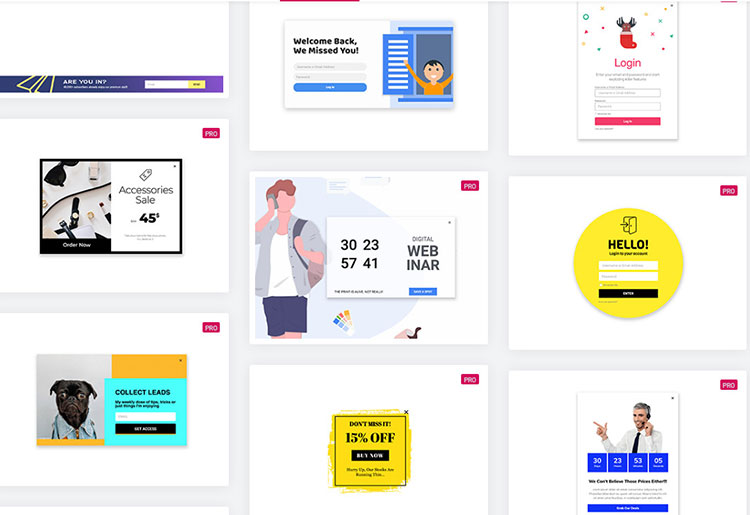
이러한 팝업과 그에 수반되는 변형은 사이트 방문자가 뉴스레터 구독, 공지사항 또는 광고 보기와 같은 특정 작업을 웹사이트에서 수행하도록 권장하는 데 사용할 수 있습니다.
Elementor에는 사용자 지정 생성 Elementor 페이지를 사용하여 사이트를 유지 관리 모드로 전환할 수 있는 멋진 기능도 있습니다.
WPBakery Page Builder에는 역할 에 따라 WPBakery Page Builder 사용자 인터페이스의 다른 섹션에 대한 액세스를 제어할 수 있는 역할 관리자 기능 이 있습니다. Divi의 액세스 권한만큼 철저하지는 않지만 Elementor의 다소 기본적인 사용자 권한보다 큰 단계입니다.
WPBakery의 방대한 추가 기능 목록은 필수 기능은 아니지만 여전히 고유하다고 생각합니다. 선택하는 각 추가 기능에 대해 추가 비용을 지불해야 하지만 기능을 크게 향상시킬 수 있습니다.
승자: Elementor는 고유한 수의 옵션과 기능을 가지고 있기 때문에 여기에서 Elementor를 사용하겠습니다. 추가 비용을 지불하고 싶다면 WPBakery에 더 많은 고유 기능을 추가할 수 있습니다. Elementor에는 애드온도 상당 부분 있습니다.
플러그인을 비활성화하면 어떻게 됩니까?
잠금 은 특정 페이지 빌더 플러그인을 비활성화하면 사이트에 어떤 일이 발생하는지 설명하는 데 사용됩니다. 사이트의 디자인과 모양에 영향을 줄 수 있으므로 심각하게 받아들여야 합니다.
모든 페이지 빌더를 비활성화하면 페이지 빌더의 고급 스타일을 잃게 됩니다. 스타일은 다음 두 가지 방법 중 하나로 나타납니다.
- 깨끗한 코드를 남기기
- 혼란스러운 단축 코드를 남기고
Elementor 를 비활성화 하면 스타일이 손실되지만 콘텐츠는 여전히 "정상"으로 보입니다. WPBakery Builder는 Divi Builder와 마찬가지로 혼란스러운 경로를 사용하는 경향이 있습니다.
WPBakery를 비활성화하면 처리해야 할 성가신 단축 코드가 많이 있습니다. 깨진 단축 코드와 스타일 손실에 대처해야 하며 두 가지 모두 매우 실망스러울 수 있습니다.
가능한 잠금 문제는 WPBakery Page Builder의 모든 장점과 단점을 신중하게 고려해야 하는 한 가지 이유입니다. 이 플러그인을 선택하면 나중에 발생해야 하는 문제일 수 있습니다.
승자: 엘리멘터
Elementor 또는 WPBakery – 가격
Elementor의 무료 버전은 WordPress 플러그인 저장소에서 다운로드할 수 있습니다. 내가 사용한 최고의 무료 페이지 빌더 플러그인입니다. 이 기사의 앞부분에서 언급한 모든 Elementor 기능을 원하는 경우 Elementor Pro를 구입해야 합니다. 이것은 기본적으로 무료 버전에 대한 추가 기능입니다.
Elementor Pro 는 하나의 웹사이트에 대해 연간 $49, 3개 사이트에 대해 연간 $99 또는 1,000개 사이트에 대해 연간 $199에 구입할 수 있습니다.
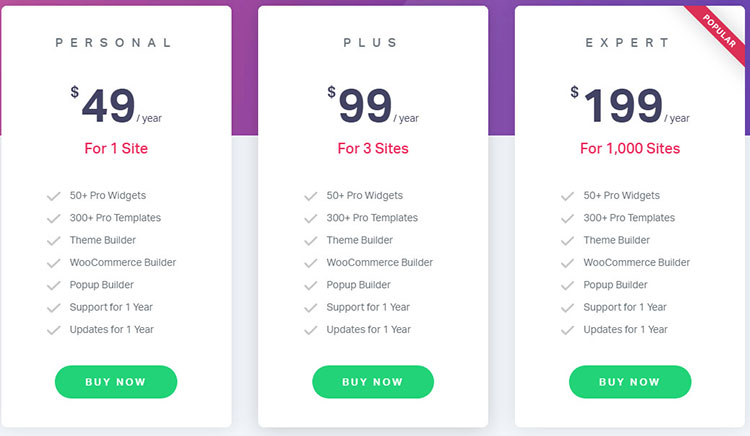
WPBakery에는 무료 버전이 없습니다 . 한 사이트에 대해 $64 1회 결제로 구매할 수 있는 유료 에디션만 있습니다. WPBakery Page Builder는 하나의 웹사이트에만 필요한 사람들에게 충분합니다.
그러나 적극적으로 작업 중인 사이트가 여러 개인 경우 더 비싼 옵션이 될 수 있습니다. 이 경우 Elementor의 무제한 pro 버전을 선택하는 것이 좋습니다.
승자: 엘리멘터
WPBakery 대 Elementor 결론
지금쯤이면 WPBakery Page Builder와 Elementor가 모두 제공해야 하는 기능에 대한 정보가 충분해야 합니다. 내 생각을 알고 싶다면 여기 내 의견이 있습니다.
다음과 같은 이유로 Elementor를 추천합니다.
- 더 빠른 인터페이스가 마음에 듭니다. 지연이 적고 사이트 소유자의 시간을 많이 절약할 수 있습니다.
- Elementor에는 더 나은 스타일 선택이 있습니다. WPBakery의 팝업 편집은 Elementor의 인라인 편집 기능만큼 느리고 직관적이지 않습니다.
- 나는 능동적인 Elementor의 디자인 팀이 업데이트, 개선 사항 및 추가 기능을 정기적으로 릴리스하는 방식을 좋아합니다.
- Elementor의 빠르게 성장하는 애드온 커뮤니티 덕분에 더 많은 기회가 있습니다.
엘리멘터는 제 개인적인 취향입니다. 그러나 기능과 기능이 마음에 든다면 WPBakery의 Page Builder 를 선택하는 데 아무런 문제가 없습니다. 특히 업계에서 얼마나 인기가 있는지 고려할 때 확실한 선택입니다.
WP Bakery Page Builder(이전의 Visual Composer)에는 Elementor보다 더 많은 요소가 있습니다. 사용할 수 있는 블록이 많이 있으며 대부분은 확장이 필요하지 않습니다. 원하는 대로 각 요소를 사용자 정의할 수 있습니다 . 또한 사이트 생성을 단순화할 수 있는 몇 가지 인상적인 사전 제작 템플릿이 포함되어 있습니다.
Lock-in은 WP Bakery의 주요 단점 중 하나입니다 . 그것은 많은 단축 코드를 사용합니다. 즉, 어떤 이유로든 플러그인을 비활성화하기로 결정하면 복잡한 단축 코드 혼란이 남게 됩니다. 또한 WordPress 백엔드가 때때로 지연될 수 있습니다.
Elementor는 사용하기 가장 쉬운 페이지 빌더 중 하나입니다. 무료 버전은 실용적인 요소의 탁월한 선택을 제공합니다. 프로 에디션은 더욱 전문화된 위젯과 옵션을 추가합니다.
